Lo más probable es que una batería agotada de la placa base provoque errores de configuración del BIOS
- A veces, cuando intenta reiniciar su PC usando el arranque en frío, puede encontrarse con un error de BIOS inesperado que dice: Ingrese a la configuración para recuperar la configuración del BIOS.
- Se ha descubierto que muchos usuarios que se enfrentan a este problema tienen una placa base antigua con una batería CMOS obsoleta o descargada.
- Sin embargo, el mensaje de error del BIOS también puede aparecer debido a una configuración incorrecta del BIOS, archivos del sistema dañados o una versión del BIOS obsoleta.
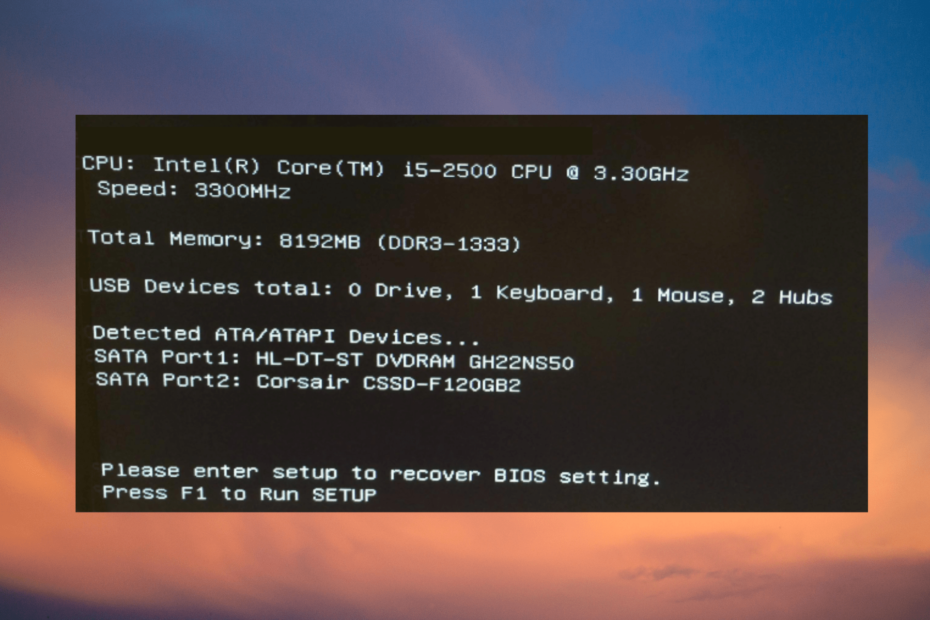
XINSTALAR HACIENDO CLIC EN EL ARCHIVO DE DESCARGA
- Descarga Fortect e instálalo en tu computadora
- Inicie el proceso de escaneo de la herramienta. para buscar archivos corruptos que son la fuente de su problema.
- Haga clic derecho en Iniciar reparación para que la herramienta pueda iniciar el algoritmo de fijación.
- Fortect ha sido descargado por 0 lectores este mes.
Al intentar realizar un arranque en frío, es posible que encuentre el mensaje de error, Ingrese a la configuración para recuperar la configuración del BIOS mientras su PC se está iniciando.
Es posible que no encuentre este problema al realizar un reinicio normal, pero solo durante un arranque en frío. Además, también borra todos los cambios de BIOS guardados. Para saber más sobre ¿Qué es BIOS y cómo usarlo?, puedes seguir nuestra guía detallada.
¿Qué causa el error de configuración del BIOS de recuperación de configuración?
Algunas de las razones principales por las que puede ver el error de configuración de BNIOS son las siguientes:
- La batería CMOS está agotada –Cuando el modelo de placa base y la batería de tipo botón son antiguos.
- La versión del BIOS está desactualizada – A veces, el BIOS debe actualizarse a la última versión para que funcione correctamente.
- archivos del sistema – Lo más probable es que vea el error debido a archivos corruptos de Windows.
Sin embargo, no es tan aterrador como parece. A continuación se presentan algunas soluciones que pueden ayudarlo a solucionar el Ingrese a la configuración para recuperar la configuración del BIOS error.
¿Cómo soluciono el error de configuración del BIOS de recuperación de la configuración?
Antes de continuar con los principales métodos de solución de problemas, es posible que desee aplicar los pasos a continuación:
- Reinicie su PC.
- Actualice el BIOS a la última versión.
- Ingrese al BIOS, presione Guardar todos los cambios, y reiniciar
- Cambiar el orden de arranque en Windows 11.
- Ignore este mensaje de error por completo si no necesita ninguna configuración no predeterminada.
Pero, si sigues recibiendo el mismo error, Ingrese a la configuración para recuperar la configuración del BIOS y presione F1 para ejecutar la configuración, puede seguir las siguientes soluciones.
1. Reemplace la batería CMOS y cambie la configuración de F1
- Ingresar BIOSy presione F7 para entrar a Modo avanzado.
- Aquí, ve a la Bota pestaña y deshabilite la Espere 'F1' si hay error opción.
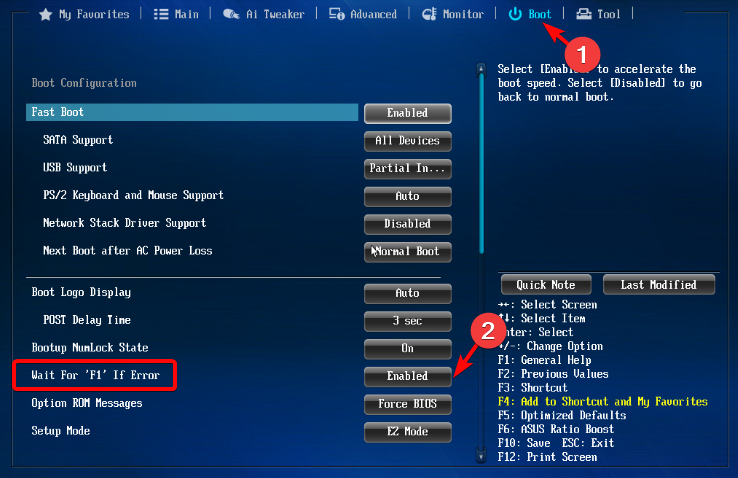
- Ahora, mantenga presionado el botón de encendido hasta que la computadora se apague por completo. Retire cualquier fuente de alimentación de la computadora portátil y la batería para continuar.
- Antes de desmantelar su computadora portátil, asegúrese de descargar la electricidad estática para evitar daños.
- Ahora puede quitar el panel inferior de la computadora portátil o desmontarlo para acceder al CMOS batería, que parece una moneda.

- Por lo general, se encuentra cerca de su PCI ranuras, pero también se pueden encontrar en otras ubicaciones según el fabricante de la placa base. Ahora, quita la batería.

- Luego, mantenga presionado el botón de encendido de su computadora portátil durante aproximadamente 10 a 15 segundos para descargar la energía restante. Esto restablecerá el CMOS la memoria y tu BIOS.
- Ahora, coloque el CMOS coloque la batería en su ubicación, vuelva a armar su computadora portátil, vuelva a enchufar la fuente de alimentación y encienda su computadora portátil.
- Ingresar BIOS nuevamente, restablezca la hora y la fecha, y presione F10 para guardar la configuración y salir.
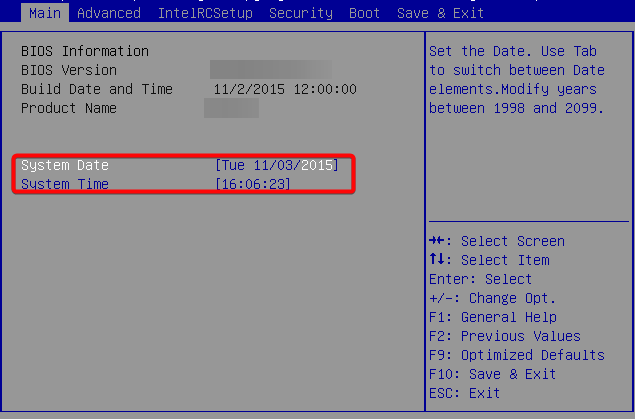
Ahora, apague su PC, espere un momento y cuando encienda su PC, ya no debería ver el error. También puede consultar nuestra guía detallada sobre cómo reparar CMOS corrupto para más soluciones.
2. Cambiar la configuración del BIOS
2.1 Habilitar CSM
-
Ingrese al BIOS en su PC según el modelo, vaya a Opciones de seguridad y apagar Arranque seguro. Guarde los cambios y reinicie su PC.
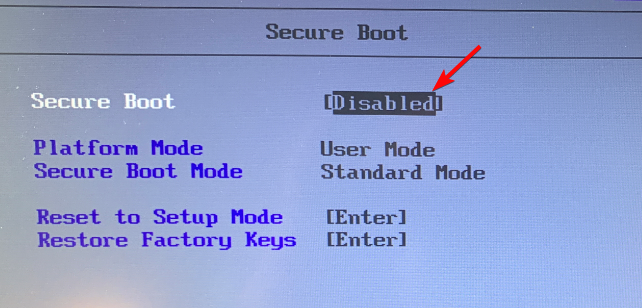
- Luego, ingrese BIOS nuevamente, vaya a la Bota sección y desactivar Arranque rápido.
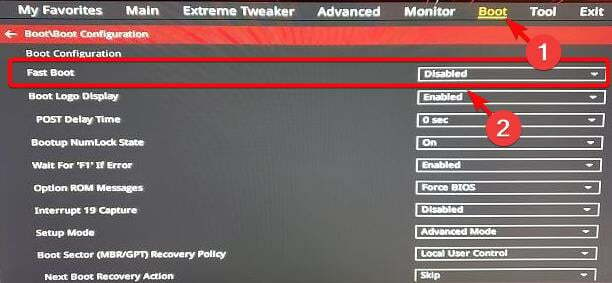
- Ahora, habilite CSM (Módulo de Soporte de Compatibilidad), guarde los cambios y reinicie su PC.

Consejo de experto:
PATROCINADO
Algunos problemas de la PC son difíciles de abordar, especialmente cuando se trata de archivos y repositorios del sistema perdidos o dañados de su Windows.
Asegúrese de utilizar una herramienta dedicada, como Fortalecer, que escaneará y reemplazará sus archivos rotos con sus versiones nuevas de su repositorio.
Ahora puede arrancar en frío su PC y verificar si el problema se solucionó o, si aún ve el error.Ror, ingrese a la configuración para recuperar la configuración del BIOS y presione F1 para ejecutar la configuración.
Este método también puede ayudarlo con un problema como cuando la PC no sale del BIOS y tenemos algunas soluciones más para lo mismo.
- Error del sistema de archivos (-805305975): cómo solucionarlo
- 0x80072F17 Error de Microsoft Store: cómo solucionarlo
2.2 Cambiar el modo SATA a AHCI
- En su PC, ingrese BIOS utilizando la tecla de atajo designada (F10/F2/F12/F1/DEL) basado en el modelo de PC.
- Navegar a la Bota y habilite laCSM opción.

- A continuación, vaya a Modo SATA y cambiarlo a AHCI.
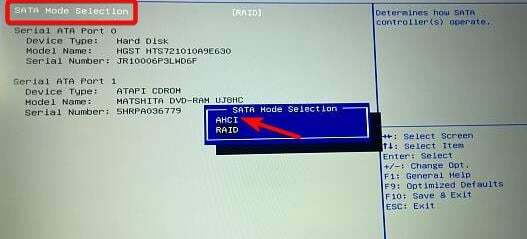
Ahora, reinicie su PC y verifique si configurar el modo SATA en AHCI ayudó a solucionar el problema de configuración del BIOS.
3. Ignorar el voltaje del núcleo de la CPU
- Presione la tecla designada según el fabricante de su computadora portátil para ingresar BIOS y presiona F7 cambiar a Modo avanzado.
- Aquí, ve a la Monitor pestaña. Ahora, ve a la Voltaje del núcleo de la CPU campo y configúrelo en Monitor.
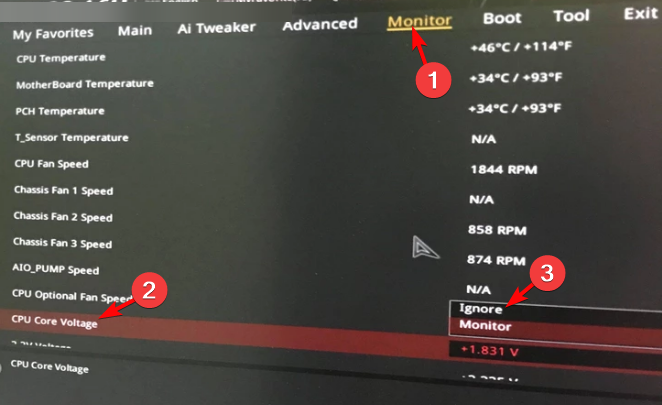
- Guarde los cambios y salga.
Ahora, reinicie su PC y ya no debería encontrar el mensaje de error del BIOS, Ingrese la configuración del BIOS de recuperación de configuración.
¿Cómo restauro mi BIOS?
- Reinicie su PC, espere a que aparezca la primera pantalla de inicio de la computadora y presione repetidamente Supr/F2/F8/F10/Esc/Pestaña tecla para entrar en la configuración.
- Una vez el BIOS cargas y llegas al menú de configuración, selecciona Restablecen a los predeterminados, Predeterminado de fábrica, o Configuración predeterminada.
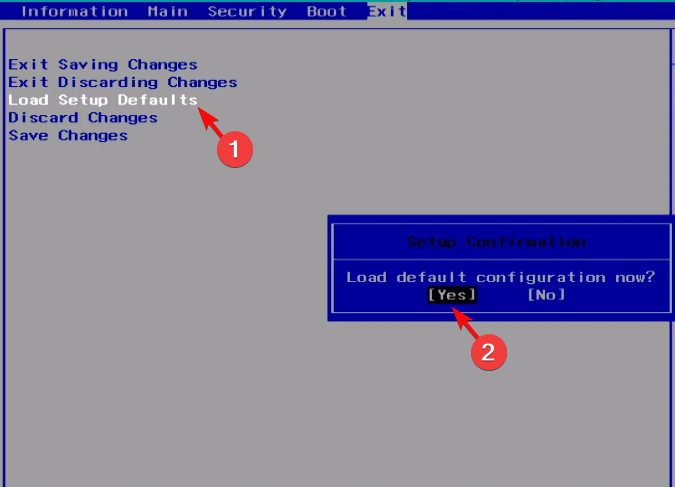
- En el mensaje de confirmación, presione Sí para guardar los cambios y su PC se reiniciará automáticamente.
Una vez que se complete el restablecimiento del BIOS, reinicie su PC y ahora puede ingresar al BIOS nuevamente para cambiar cualquier configuración.
Alternativamente, puede presionar el botón CONTROL+ESC teclas de acceso directo juntas para iniciar la recuperación del BIOS en su PC con un teclado externo como entrada principal.
Pero si ninguno de los métodos anteriores ayuda, puede seguir cualquiera de los dos métodos sencillos para flashear la BIOS.
Para cualquier otra consulta sobre errores de BIOS o si la computadora no arranca, háganoslo saber en el cuadro de comentarios a continuación.
¿Sigues experimentando problemas?
PATROCINADO
Si las sugerencias anteriores no han resuelto su problema, su computadora puede experimentar problemas de Windows más graves. Sugerimos elegir una solución todo en uno como Fortalecer para solucionar problemas de manera eficiente. Después de la instalación, simplemente haga clic en el Ver y arreglar botón y luego presione Iniciar reparación.


